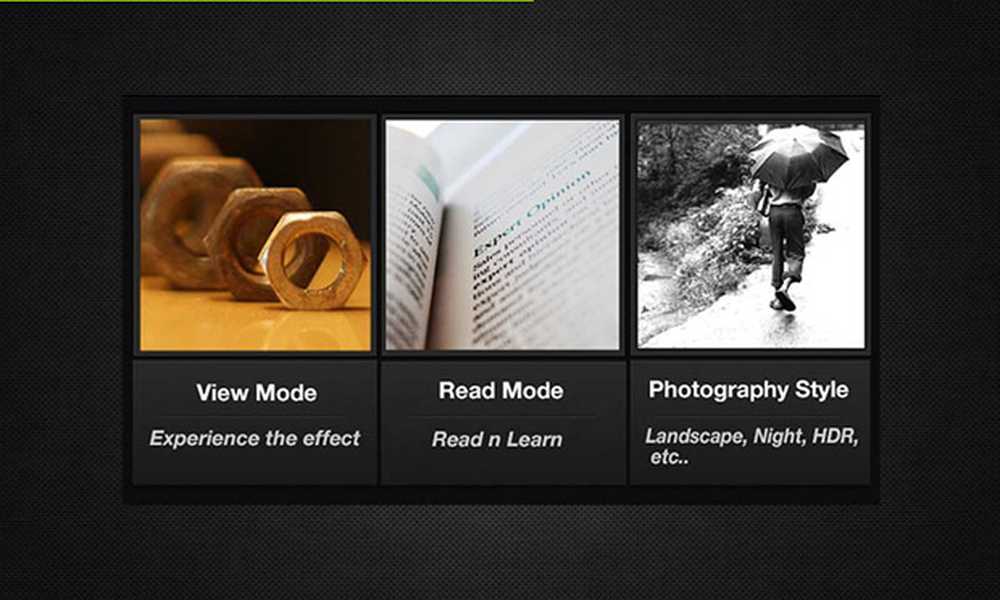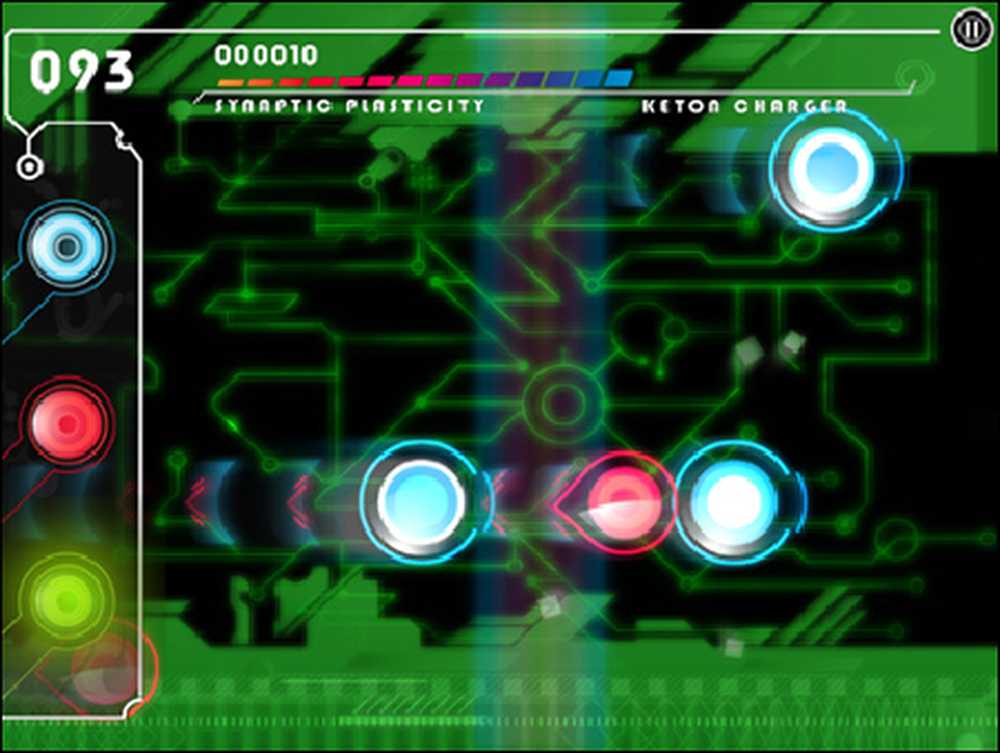Obțineți ajutor în Windows 10 în permanență
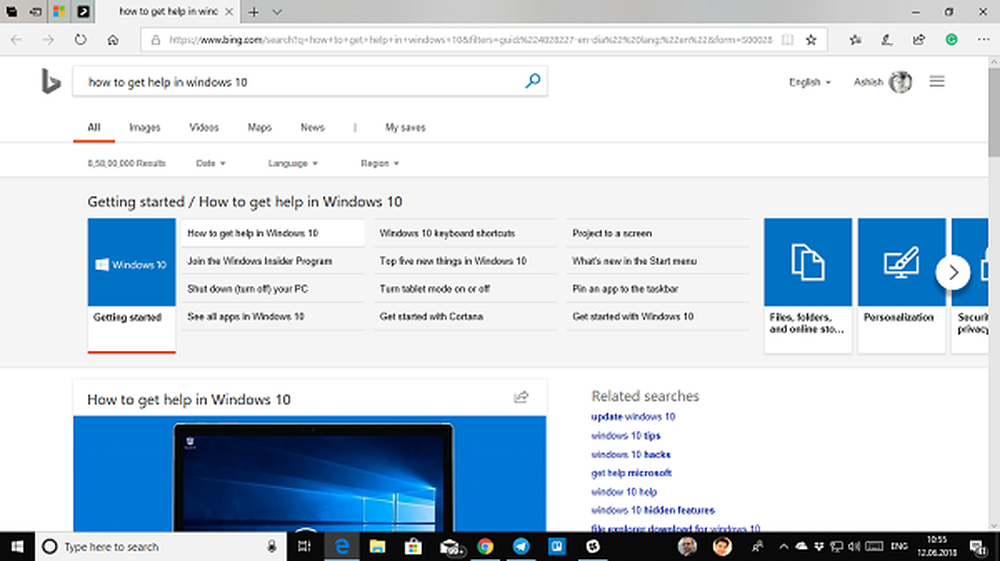
Majoritatea PC-urilor Windows sunt acum conectate la internet și ținând minte, Microsoft a configurat tasta F1 de pe tastatură pentru a deschide ajutor online. De fiecare dată când o apăsați, lansează Edge și căutări automate pentru "cum să obțineți ajutor în Windows 10" folosind Bing. În timp ce acest lucru este inteligent, pare a fi o cauză majoră de deranjament. Mulți utilizatori au raportat că acest lucru se întâmplă la întâmplare, chiar dacă cheia nu este apăsată. În acest ghid, vă spunem ce trebuie să faceți dacă Cum se obține ajutor în Windows 10 se afișează continuu.
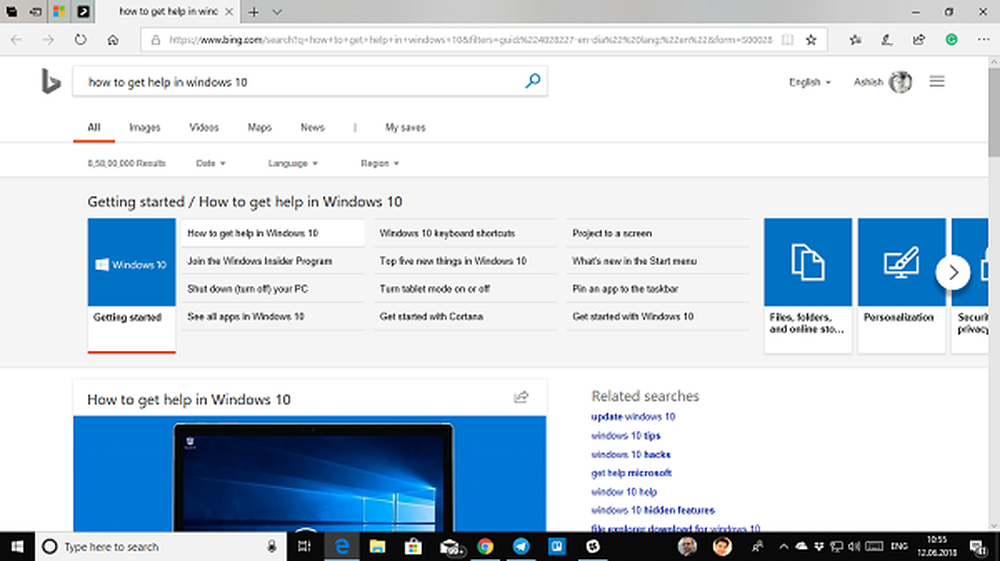
Există două probleme majore în acest sens. Prima este întâmplătoare în cazul în care un utilizator primește acest ajutor pentru ferestrele de tip pop-up de pe Windows 10 ori de câte ori tipă oriunde. Al doilea este o problemă malware în care mesajul se schimbă la "Obțineți ajutor în Windows 10 Virus". Acum, să aruncăm o privire asupra soluțiilor pentru asistență și asistență Windows care continuă să apară în Windows 10.
Obțineți ajutor în Windows 10 în continuu
Mai întâi, asigurați-vă că tasta F1 nu este blocată. De asemenea, verificați dacă această problemă apare în starea Clean Boot. În caz contrar, poate că un astfel de proces nu este cauzat de Microsoft.
Soluția 1: Problema probabilă a virusului
Așa cum am împărtășit, se întâmplă cu aproape orice pe Windows dacă soluția de mai sus nu funcționează pentru tine, este timpul să verificăm dacă există o problemă cu virusul. Se poate întâmpla ca un virus să o facă, sau ar putea fi o problemă.
Ar trebui să scanați PC-ul cu Windows Defender în Safe Mode dacă software-ul antivirus preferat nu funcționează. Există șanse ca acest lucru să elimine cel mai enervant program malware atunci când PC-ul este offline.Soluția 2: Dezactivați temporar tasta F1
Aceasta este soluția cea mai bună, deoarece vă permite să controlați starea on-off. Cea mai bună parte este ușor de implementat cu AutoHotKey.
- Descărcați AutoHotKey de aici, instalați-l pe PC și rulați-l.
- Creați o macrocomandă cu cod
f1 :: Întoarcere - Salvați și mențineți-o în funcțiune.
- Verificați tutorialul nostru despre cum să creați un script AutoHotKey pentru a afla mai multe despre el.
Veți putea să o comutați cu ușurință din tava de sistem și să vă asigurați că ați pornit-o când Windows se învârte. Deci, dacă utilizați cu un alt software care utilizează F1 în tastele lor rapide, puteți să o faceți în continuare.
Soluția 3: Redenumiți Helppane.exe
Acest program din Windows este ceea ce generează toate ferestrele pop-up ori de câte ori aveți nevoie de ajutor în Windows. Dacă redenumim acest lucru, Windows 10 nu va oficial deschide nici un pop-up.
- Când vedeți acest lucru enervant Obțineți ajutor în popup Windows 10, deschideți Task Manager și vedeți dacă helppane.exe alergare.
- Mergi la C: \ Windows și defilați la helppane.exe.
- Faceți clic dreapta pe fișier și Redenumiți numele pentru helppane.old. Este posibil să aveți nevoie să preluați proprietatea asupra fișierului.
Acestea fiind spuse, am văzut multe care raportează despre situații foarte rele din cauza acestei probleme. Pentru că o anumită tastare a devenit o problemă, unele nu reușesc să utilizeze cheia F1 cu orice alt program, iar unele chiar au întârzieri video, probleme de înghețare și așa mai departe.
Sperăm că sugestiile noastre vă vor ajuta.